win10改字体大小的方法 win10如何调整字体大小
更新时间:2023-05-19 13:58:34作者:zheng
如果觉得win10电脑的字体大小不适宜的话,可以在设置中调整,有些用户不知道该如何设置,今天小编就给大家带来win10改字体大小的方法,如果你刚好遇到这个问题,跟着小编一起来操作吧。
具体方法:
1.点击屏幕左下角的窗口键,如下图所示
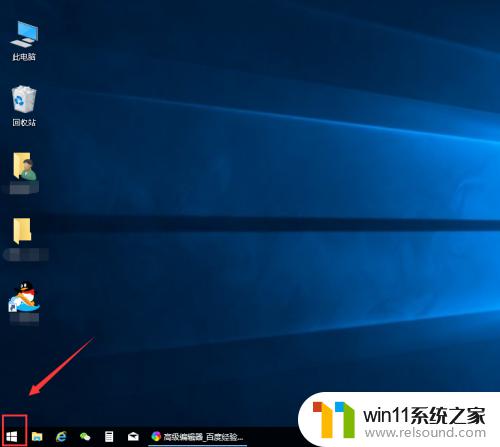
2.选择设置选项卡,如下图所示
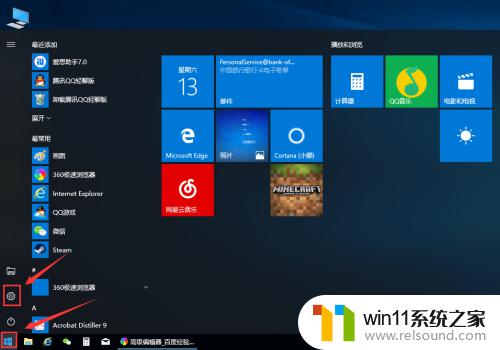
3.在设置列表中点击系统选项,如下图所示

4.在系统选项列表中点击左边的显示选项,如下图所示
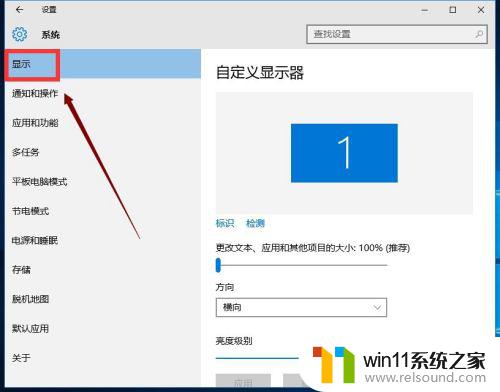
5.在显示属性列表下拉,找到高级显示设置,如下图所示
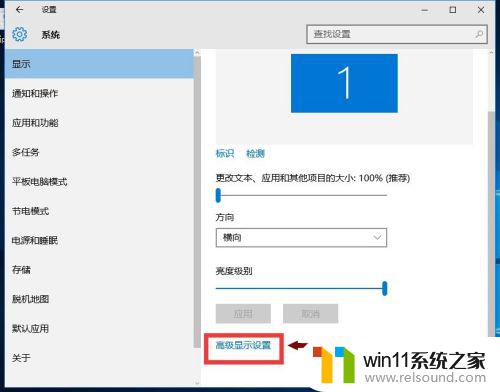
6.在高级显示选项,选择文本和其它项目调整,如下图所示
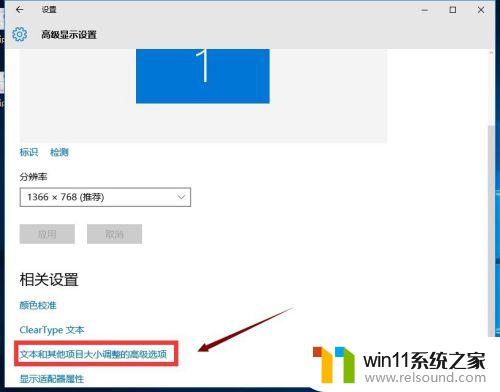
7.你可以修改标题栏、图标等等所有系统字体,选择好后点击应用即可。如下图所示
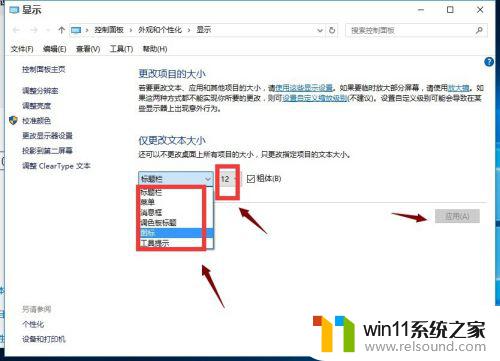
以上就是win10改字体大小的方法的全部内容,还有不清楚的用户就可以参考一下小编的步骤进行操作,希望能够对大家有所帮助。















